2 Free Lightroom Presets for Portraits from Professionals
Wer öfters auf seinem Smart Phone Mit der Lightroom App von Adobe arbeitet weiß wie hilfreich es sein kann presets für verschiedene Licht-und Stimmungs-Situationen installiert zu haben. Mit den beiden ‘free lightroom presets for portraits‘ könnt ihr nun einmal die Vorteile ausprobieren.
Zwar hat Adobe Lightroom mobile schon einige free Presets vorinstalliert, jedoch sind diese nicht wirklich auf Portraits optimiert und gewährleisten keinen einheitlichen Look.
Damit ihr den Workflow Und die Vorzüge eines professionell erstellten Presets Einmal ausprobieren könnt, habe ich euch hier zwei kostenlose Presets auf die Dropbox hochgeladen. Eine Anleitung zum Installieren von Presets in Lightroom Mobile findet ihr außerdem weiter unten auf der Seite.
Warum nutze ich ‘free Lightroom Presets for Portraits’?
Die bisherigen Presets die ihr von den meisten anderen Seiten oder auch aus meinem Shop kennt, sind darauf ausgerichtet eure landschaftsbilder, oder allgemein Motive in der Natur oder Stadt zu verbessern. Die Lightroom Presets für Portraits hingegen Sind darauf ausgerichtet dass sie eine Person beziehungsweise deren Gesicht im Zentrum des Bildausschnittes optimal belichten und gegebenenfalls durch einfallende Lichter die Stimmung noch weiter optimiert. Das seht ihr an dem nachfolgenden Beispiel des ‘free lightroom presets for portraits’.
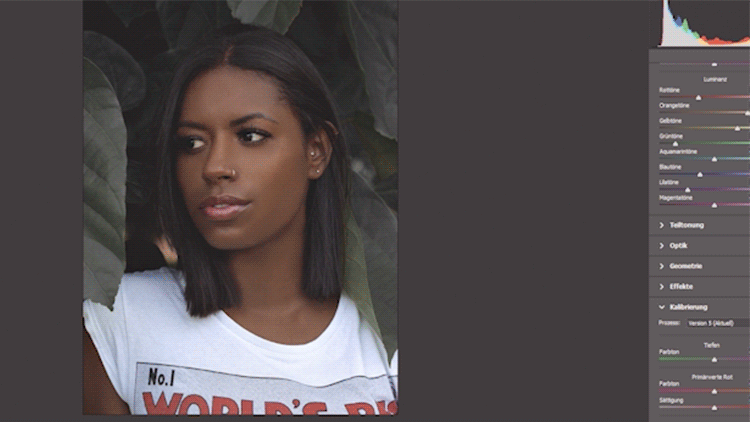
Wie Presets allgemeinen zu verwenden sind
Die allgemeine Annahme dass ein Lightroom Preset das eigene Bild sofort perfekt aussehen lässt ist leider ein Irrtum. Zu der Tatsache dass ich wahrscheinlich eine ganz andere Kamera nutze als ihr, kommt hinzu, das daher eure Bilder wahrscheinlich mit anderen Weißabgleich und in einem anderen Licht fotografiert wurden. Optimalerweise ändert ihr deshalb nach dem auswählen des jeweiligen Presets noch den Weißabgleich und passt die Helligkeit für dein Bild angemessen an. Die ‘free Lightroom Presets for Portraits’ sorgen dann automatisch noch dafür, dass deine Farben genauso ausschauen wie in der Vorschau. Hatte der Ersteller der Presets Ahnung von Farbtheorie, dann passen deine Farben im Anschluss optimal zu einander!

Warum ein Lightroom Preset nicht aussreicht (in der Regel)
Gehört ihr nicht gerade zu den Fotografen die immer den gleichen Hintergrund, beziehungsweise dasselbe Licht, für ihre Portraits verwenden (z.B. im Studio), dann werdet ihr sehr schnell feststellen, dass die Anwendung eines Presets manchmal manchmal gute Ergebnisse liefert aber manchmal auch weniger gute. Das ist darauf zurückzuführen, dass das Bild welches für die Erstellung des Presets verwendet wurde unter völlig anderen Bedingungen gemacht wurde. Achtet daher vor dem Anwenden jedes Presets immer darauf das das Vorschaubild ungefähr mit dem gleichen Umgebungslicht und ähnlichen Farben erstellt wurde.
Auf was ihr vor dem Kauf von Presets achten solltest
Sicher habt ihr im Internet schon viele kostenpflichtige preset Bundles entdeckt. Meistens stammen sie von Leuten die auf Instagram sehr viele Follower haben. Sie sollen nun den zahlenden Fans dabei helfen den selben Look zu erreichen. Nun ist es bei den allermeisten so, dass sie ihre eigenen Bilder nach ‘nach Gefühl’ umfärben, dabei aber der allgemeinen Farbtheorie keine Beachtung schenken. Für die Käufer der Lightroom Presets bedeutet das, dass sie theoretisch bei den meisten Einstellungen noch nachbessern müssen , was vielen aufgrund der fehlenden Kenntnis über die App sehr schwerfällt.
Achte daher immer darauf dass der Ersteller der Presets auch Ahnung von Farbtheorie hat und nicht nur einen bestimmten Farbton über Lichter und Schatten gleichermaßen zieht, denn damit werdet ihr langfristig nicht glücklich werden.
Und so installiert ihr ein Preset richtig in 4 Schritten
Ihr könnt jetzt zum Test die Free Lightroom Presets for Portraits herunterladen und folgende Schritte ausführen um sie auf eurem Smartphone für Adobe Lightroom Mobile zu installieren:
Lightroom presets installieren (iPhone & Android)
Dauer: 1 minute
Checkout
Nach dem Check out der Free Lightroom Presets for Portraits bekommt ihr den kostenlosen Download Link zugeschickt von wo ihr die Datei herunterladen könnt.
Preset in Lightroom (Mobile) importieren
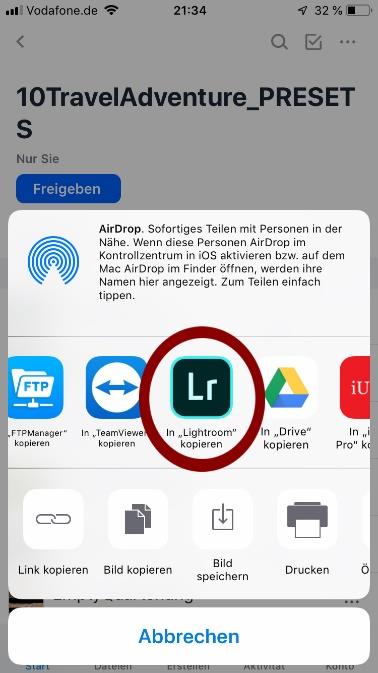
Tippt nun auf die eben heruntergeladene Datei und importiert sie in die kostenlose Adobe Lightroom Mobile App
Preset in Lightroom Mobile erstellen
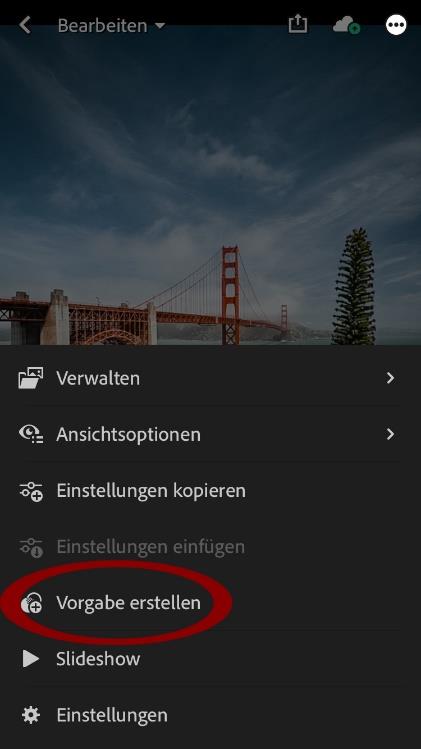
Habt ihr das preset in Lightroom mobile geöffnet tippt ihr auf Einstellungen und dann Vorgabe erstellen.
Speichern und Fertig!
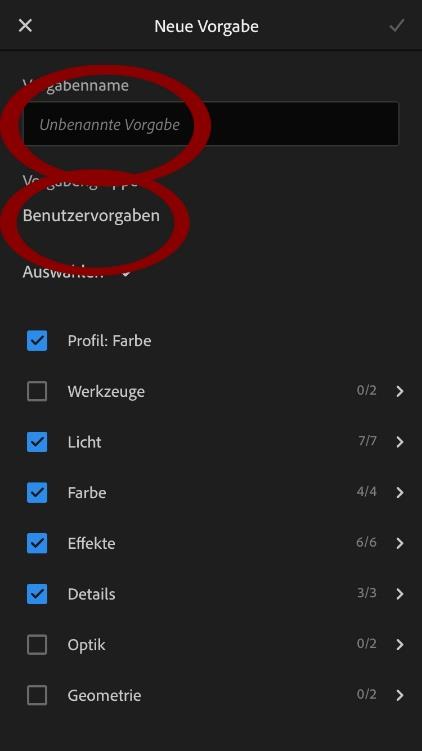
Vergib dem Preset einen Namen und tippe ‘speichern’
Fertig!

Jetzt habt ihr erfolgreich die ‘Free Lightroom Presets for Portraits’ importiert und könnt sie auf alle eure zukünftigen Bilder anwenden.
Professionall Lightroom Presets for Portraits
Sollten dir irgendwann die 2 ‘free Presets for Portraits’ nicht mehr ausreichen und du merkst dass du doch in unterschiedlichen Lichtsituationen fotografierst, kannst du dir hier mein Portrait Lightroom Presets Pack mit insgesamt 21 verschiedenen Vorgaben für unterschiedliche Hauttypen und Umgebungen herunterladen.
Bei Fragen, schreibe mir eine DM auf Instagram.
Viel Spaß beim Bearbeiten deiner Bilder